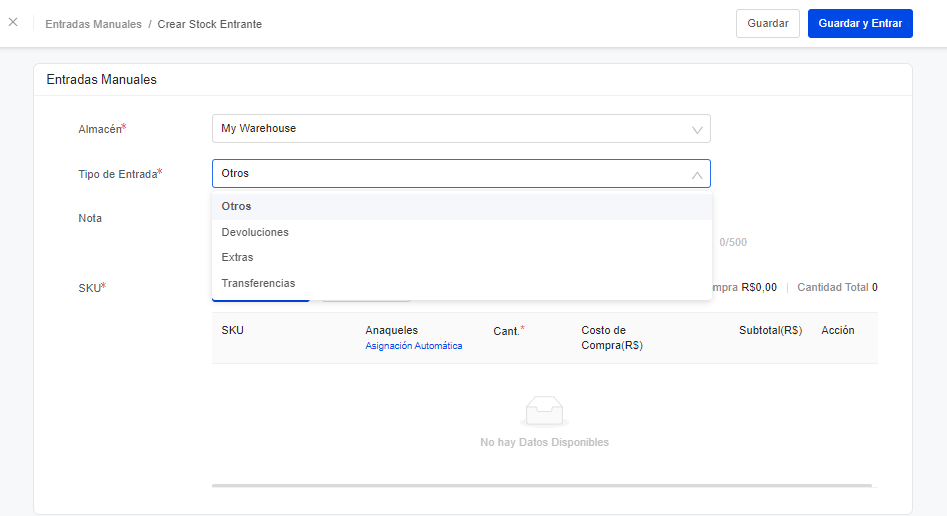Entrada/ Salida > Entradas Manuales
Actualizado el 19 Jun,2023Copiar Link
Introducción:
Un aspecto fundamental para mantener una buena gestión de un almacén es poder tener un control eficiente de las entradas y salidas. Podrás crear stock entrante manualmente al importar nuevos productos. Te ayuda a ser más eficiente y tener un nivel de stock óptimo para cubrir con la cantidad exacta de demanda por parte de los compradores.
Pasos para añadir el stock de manualmente en UpSeller
1. Sigue en: Inventario>> Gestión de Inventario >> Entradas Manuales>> Crear Stock Entrante >> Elige el almacén y el tipo de entrada
2. Elige el almacén y el tipo de entrada para registrar las entradas.
Tipo de Entrada:
- Devoluciones: Se refiere al trabajador del almacén que necesita añadir el stock manualmente después de recibir el paquete.
- Extra: Cuando el inventario en el almacén real es mayor que el de UpSeller es necesario añadir manualmente el stock adicional para garantizar la precisión de los datos.
- Transferencia: Se refiere a que transfiere productos entre diferentes almacenes.
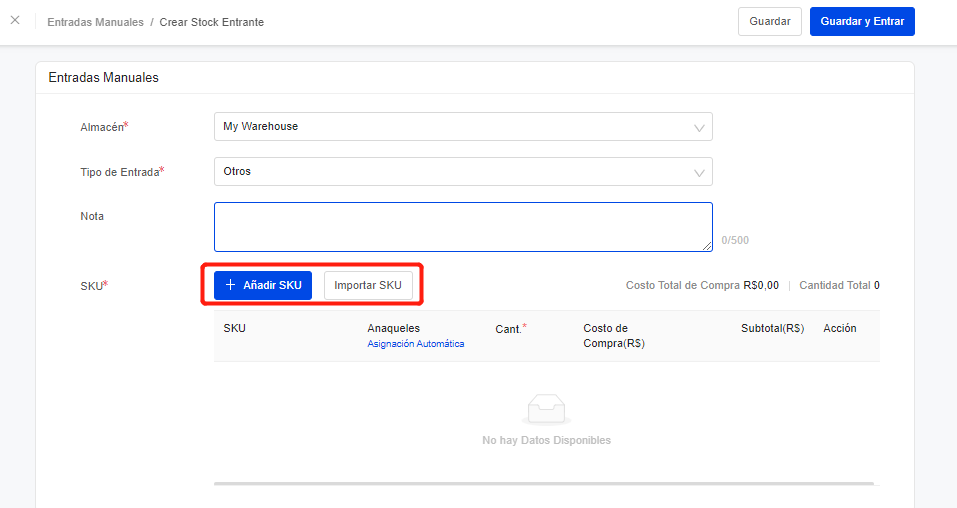
OJO: Existe dos opciones para seleccionar prductos: añadir SKU o importar SKU por Excel (subir hasta 1000 SKU por archivo).
4. Después de completar las informaciones podrás guardar o guardar y entrar.
- Guardar: Se moverá a la sección “Procesando” donde se permite confirmar, editar o eliminar la entrada.
- Guardar y Entrar: Entrará en la sección “ Entrada” directamente si elige esta opción.

Volver al inicio